
삽입 - 텍스트 상자 - 가로 텍스트 상자, 세 개의 텍스트 상자에 각각 세 개의 문장을 씁니다.
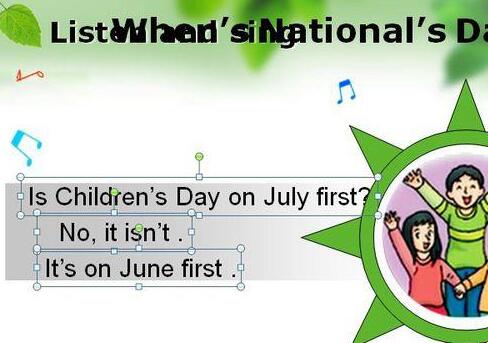
효과를 추가하려면 첫 번째 문장을 클릭하세요. 사용자 정의 애니메이션 패널 - 효과 추가 - 입력 - 기타 효과 - 늘이기.
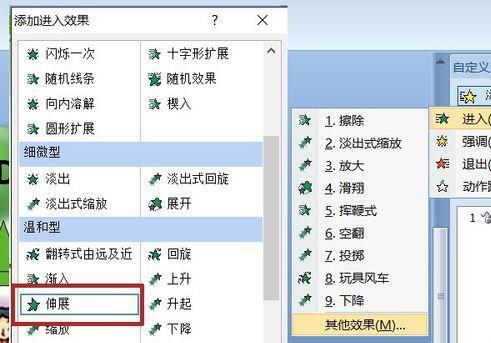
문단 전체가 가사의 일부이기 때문에 노래가 시작된 후 각 소절을 부르면서 같은 가사도 나오므로 텍스트 상자는 [이전 항목 다음]으로 시작됩니다( 불가능 노래 전체를 부른 후 나타남) 교차 방향을 선택하고 속도는 중간으로 선택합니다.
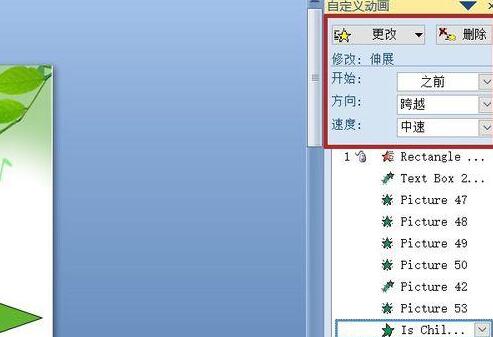
효과 그림에서 각 문자가 이 애니메이션을 실행하는 것을 볼 수 있습니다. 이 효과는 효과 옵션에서 완료됩니다. 애니메이션 패널에서 효과를 마우스 오른쪽 버튼으로 클릭 - 효과 옵션 - 애니메이션 텍스트 - 문자를 누릅니다. 선택 후 전체 문장은 더 이상 개체로 늘어나지 않지만 각 문자는 늘어납니다.
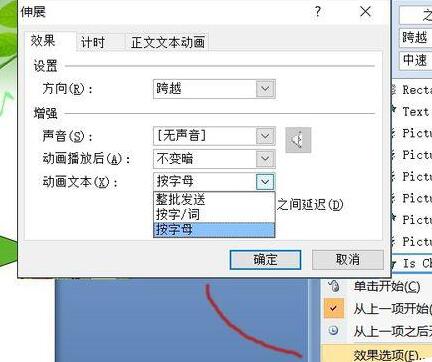
두 번째 문장을 선택하고 진입 효과를 추가하세요 - 손 흔들기. 그림에 표시된 것은 효과의 미리보기입니다. 【t】가 뛰어내리고 있어요.
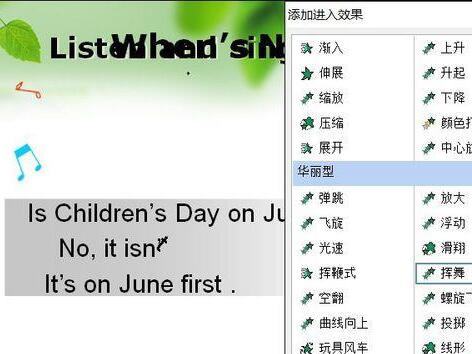
[Before]를 선택해서 시작했는데, 노래 속 이 문장의 속도가 너무 빨라 속도를 [Very Fast]로 선택했습니다. 물론 애니메이션 텍스트 선택은 여전히 문자를 기반으로 하며 각 문자 사이에는 50%의 지연이 있습니다.
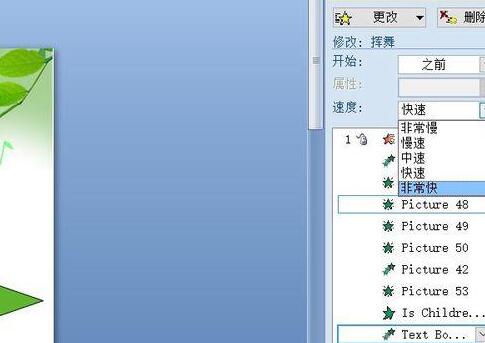
이 문장은 여전히 동일합니다. 강조해야 하기 때문에 효과 추가에서 - 강조 - 색상 잔물결을 선택하여 눈에 띄는 색상으로 상기시켜주세요.
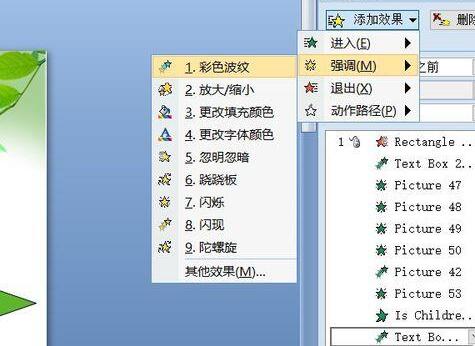
눈에 띄고, 배경과 충돌하지 않고, 또렷하게 보이는 것이 초록색이라 선택했어요. 나머지 두 항목은 여전히 [이전]과 [빠른]입니다.
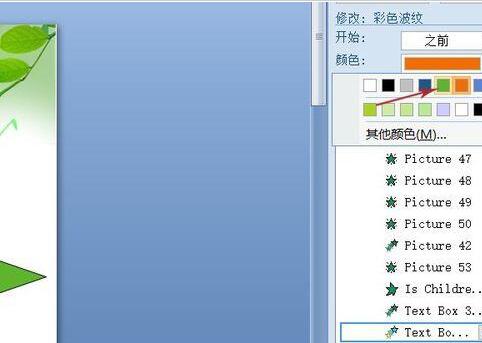
[아님]을 강조하면 정답이 돌기 때문에 세 번째 문장에 추가된 진입 효과는 장난감 풍차입니다.
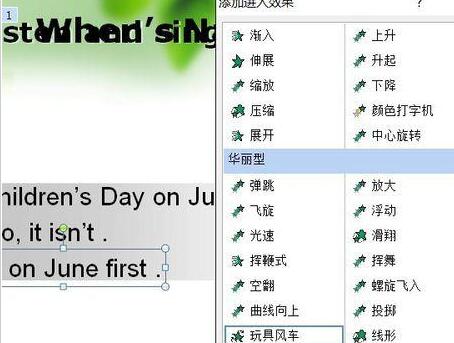
효과 옵션은 여전히 문자로 선택되어 있으며 지연은 기본 10%입니다.

이제 각 문장이 나올 차례입니다. 노래가 있기 때문에 각 문장이 이전 문장 뒤에 나타나도록 선택할 수 없으므로, 나타나는 시간을 지연시킬 수만 있습니다. 예를 들어 제목이 1.5초 걸린다면 텍스트의 첫 번째 문장이 1.5초 지연되어 나타납니다. 효과 옵션 - 타이밍 - 지연에서 이 시간을 설정하세요. 타이머를 직접 마우스 오른쪽 버튼으로 클릭할 수도 있습니다.
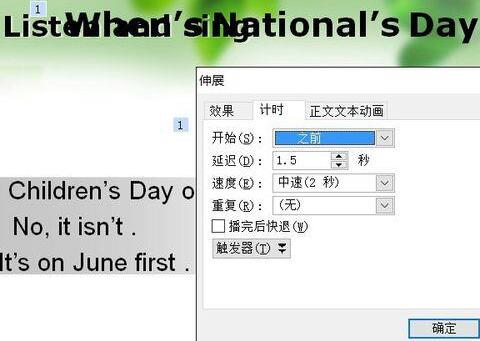
각각의 지연 시간을 설정하고 F5를 눌러 효과를 확인하세요.

참고:
기사의 일부 효과는 텍스트 전용 애니메이션이므로 이미지에는 사용할 수 없습니다.
위 내용은 PPT에 팝업되는 텍스트 애니메이션을 만드는 상세한 과정의 상세 내용입니다. 자세한 내용은 PHP 중국어 웹사이트의 기타 관련 기사를 참조하세요!